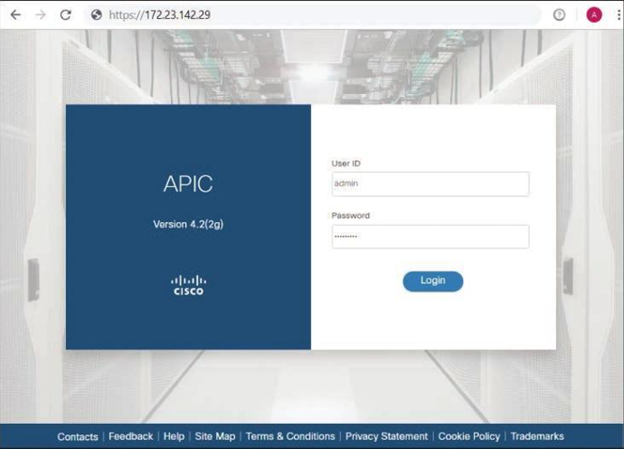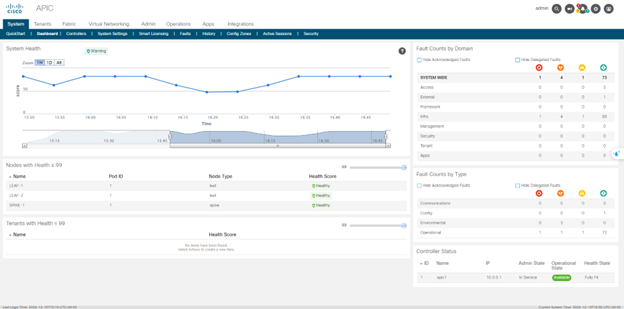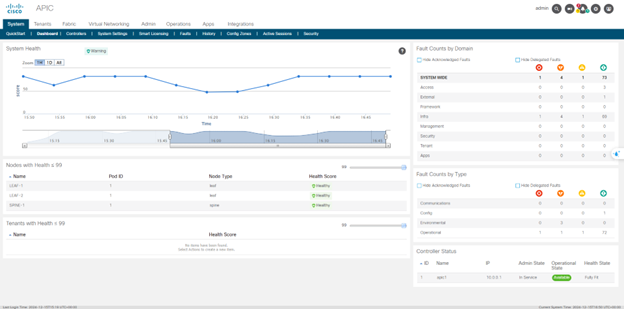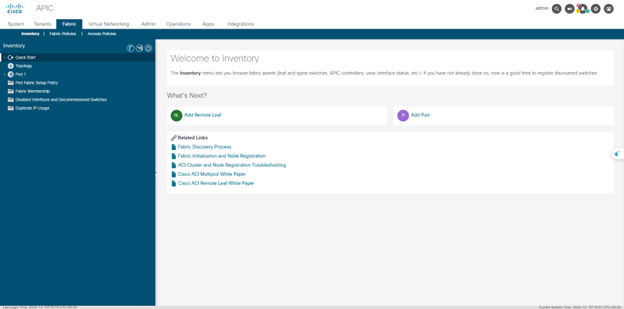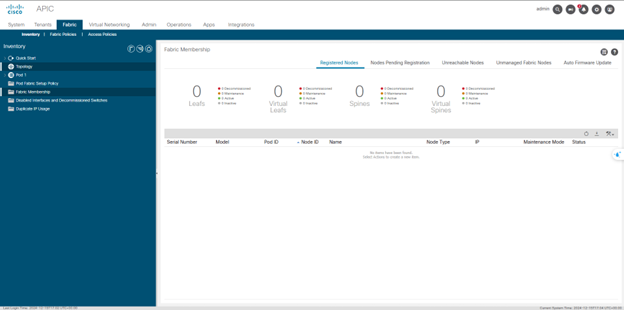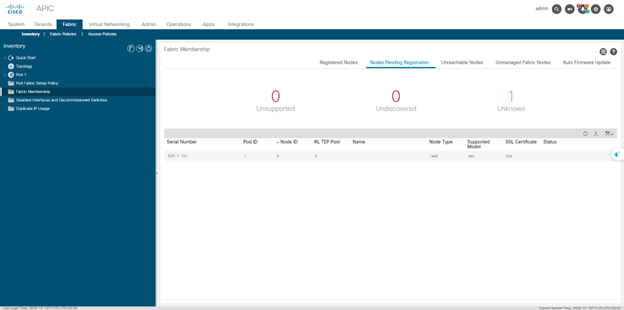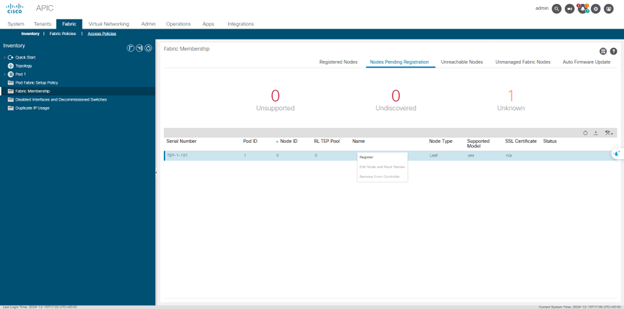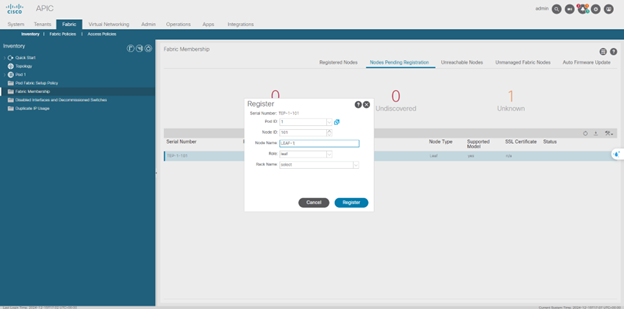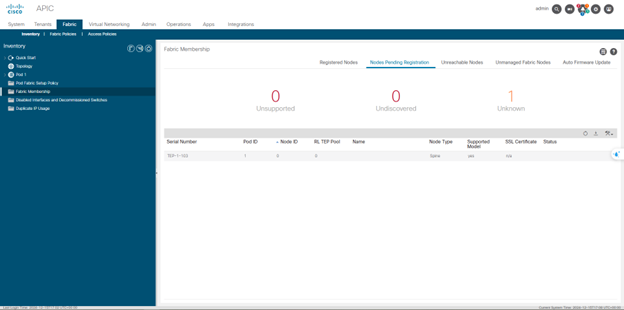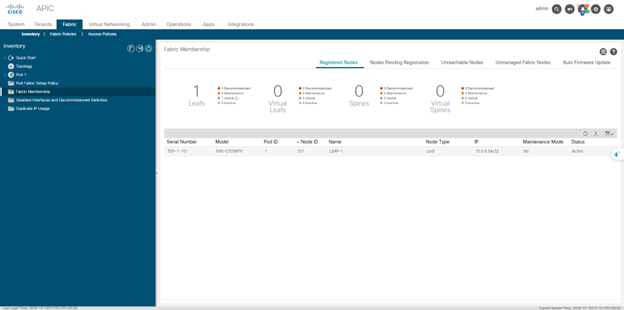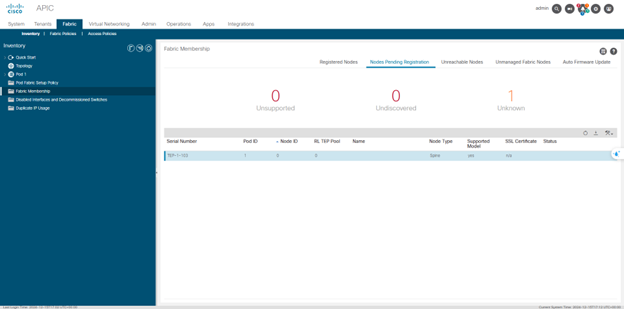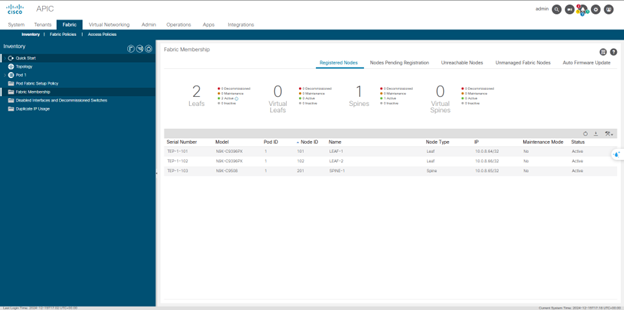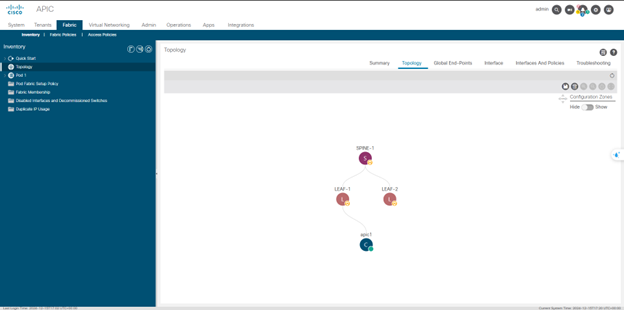1. Mô tả:
• Tạo dựng lên một server APIC mô phỏng trên nền ESXI
• Sơ đồ cơ bản bao gồm 1 APIC, 2 LEAF, 1 SPINE
2. Yêu cầu kỹ thuật:
• Khai báo thông tin khởi tạo ban đầu
• Đăng nhập và đăng ký thành viên cho các Switch.
• Kiểm tra kết quả
3. Các bước thực hiện:
Bước 1 : Khai báo thông tin Server khởi tạo ban đầu
Enter the fabric name [ACI Fabric1]: DC1-Fabric1
Enter the fabric ID (1-128) [1]: 1
Enter the number of active controllers in the fabric (1-9) [3]: 1
Enter the POD ID (1-9) [1]: 1
Is this a standby controller? [NO]: NO
Enter the controller ID (1-3) [1]: 1
Enter the controller name [apic1]: DC1-APIC1
Enter address pool for TEP addresses [10.0.0.0/16]: 10.0.0.0/16
Note: The infra VLAN ID should not be used elsewhere in your environment and should not overlap with any other reserved VLANs on other platforms.
Enter the VLAN ID for infra network (2-4094): 4
Enter address pool for BD multicast addresses (GIPO) [225.0.0.0/15]:
Out-of-band management configuration ...
Enable IPv6 for Out of Band Mgmt Interface? [N]:
Enter the IPv4 address [192.168.10.1/24]: 10.215.26.190/24
Enter the IPv4 address of the default gateway [None]: 10.215.26.1
Enter the interface speed/duplex mode [auto]:
admin user configuration ...
Enable strong passwords? [Y]: N
Enter the password for admin:
Reenter the password for admin:
Would you like to edit the configuration? (y/n) [n]:
Lưu ý: Ở phần password nên để vnpro@123. Khi gặp khó khăn về kĩ thuật hay một số vấn đề về phía giám sát. Kĩ thuật của VnPro sẽ dễ dàng kiểm soát.
Bước 2 : Vào Brower cá nhân truy cập vào địa chỉ ip đã được khai báo ở trong phần khởi tạo thông tin ban đầu để đăng nhập.
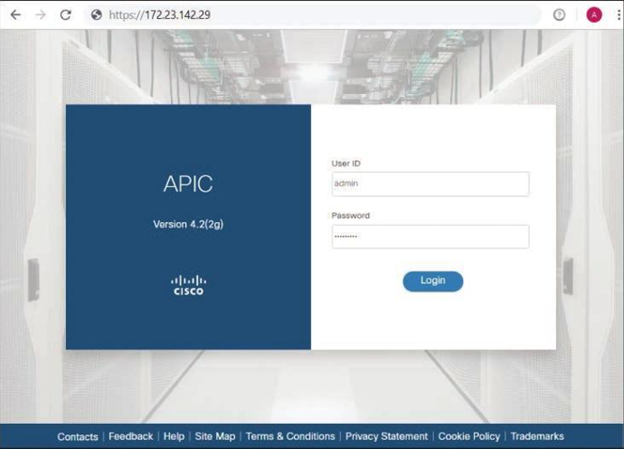
Màn hình sau khi đăng nhập
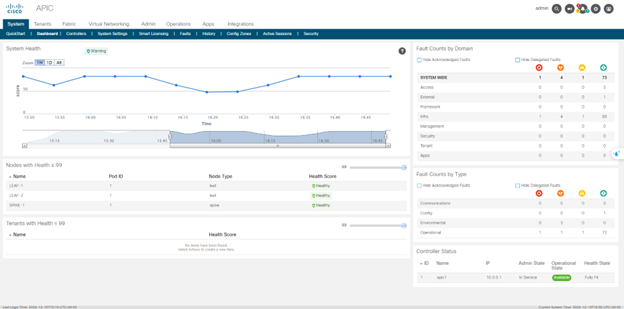
Bước 3 : Đăng kí thành viên đối với các Node Switch như LEAF và SPINE
Di chuyển vào phần Fabric
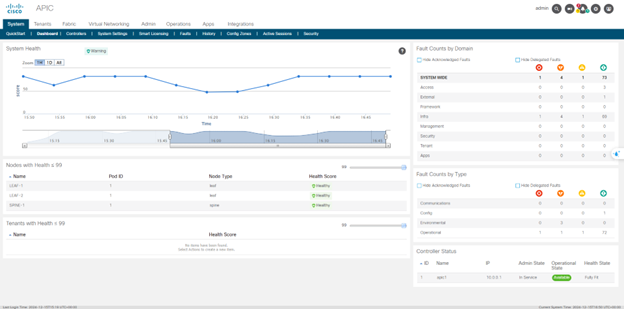
Di chuyển tiếp vào phần Fabric Membership
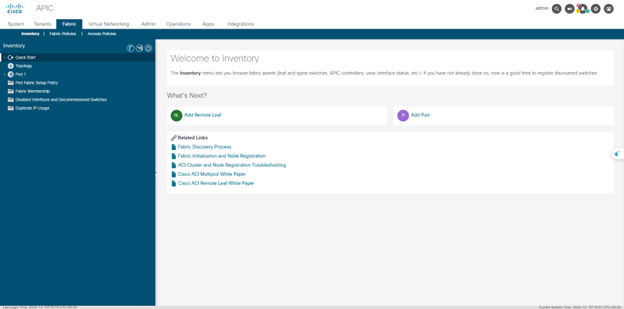
Di chuyển vào Tab Nodes Pending Registration
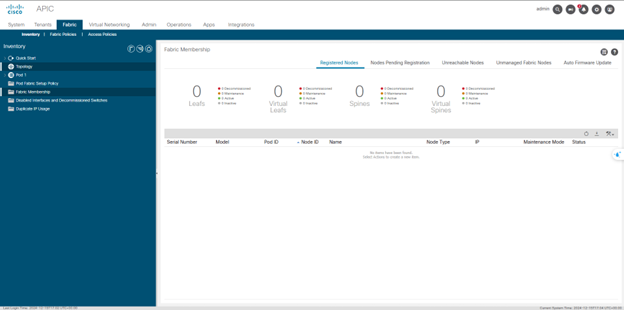
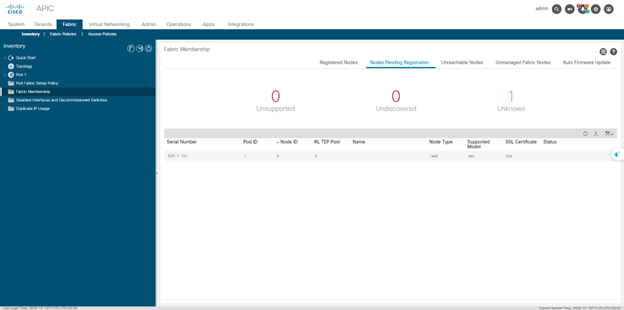
Ở đây chúng ta bắt đầu đăng kí thiết bị vào APIC controller. Nhấn chuột phải vào thiết bị đầu tiên và chọn Register (Lưu ý đối với APIC thì chúng ta đăng kí thiết bị đầu tiên rồi mới nhận dạng các thiết bị sau đó).
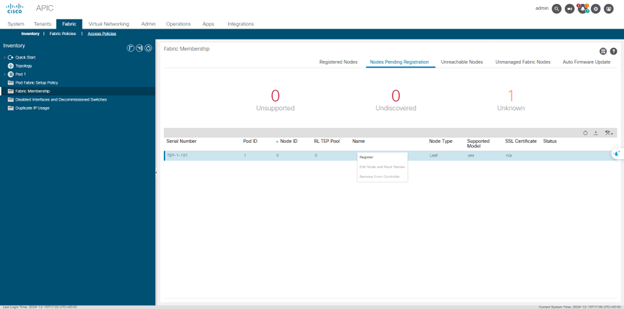
Điền thông tin đối với thiết bị đăng kí và nhấn Register
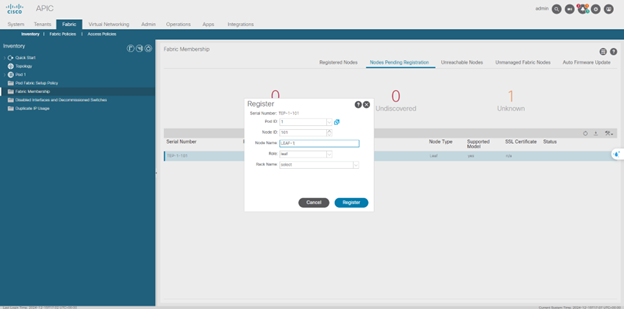
Lúc này đã hiện ra thông tin của một thiết bị khác và chúng ta quay trở về Registerd Nodes xem thiết bị đã đăng kí của mình đã nằm trong APIC controller hay chưa.
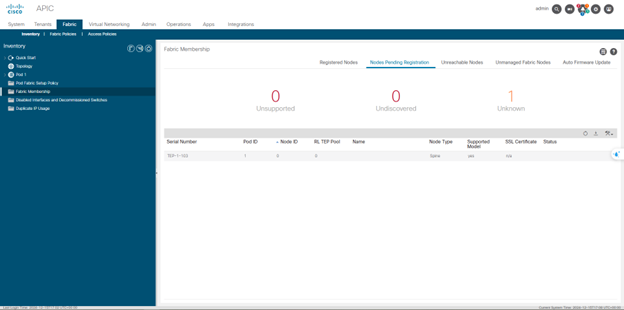
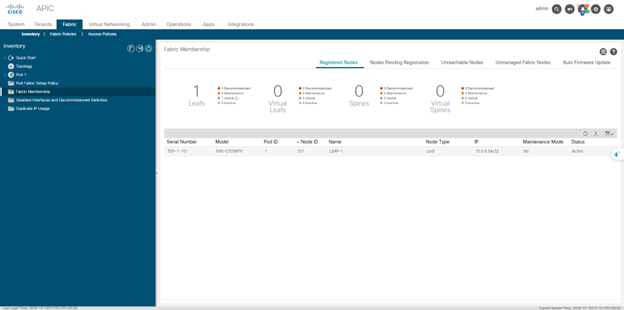
Làm tương tự đối với 2 thiết bị còn lại
Lưu ý:
Để dễ kiểm soát spine leaf switch thì Node ID của Spine sẽ là 2xx, Leaf sẽ là 1xx. Và loại Switch sẽ được phân biệt tại Node Type khi đăng kí
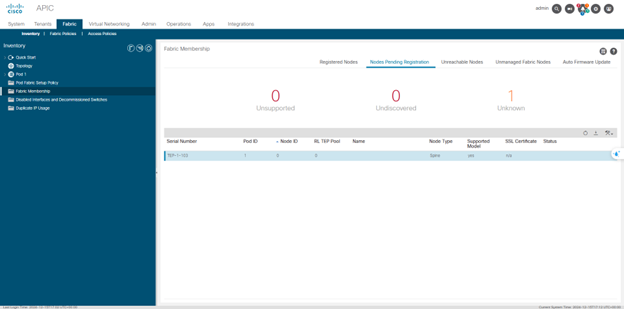
Bước 4 : Kiểm tra các thiết bị và hoàn tất mô hình
Kiểm tra nhận đầy đủ 3 thiết bị được đăng kí với Status là Active
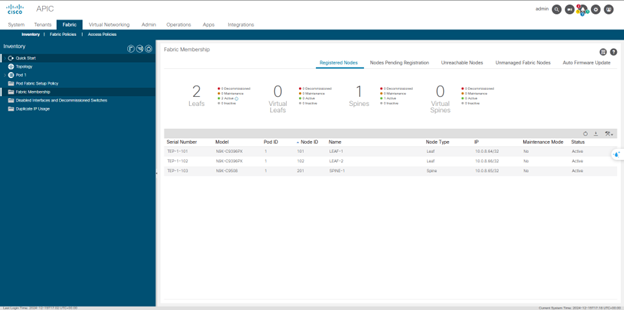
Kiểm tra topology của mô hình
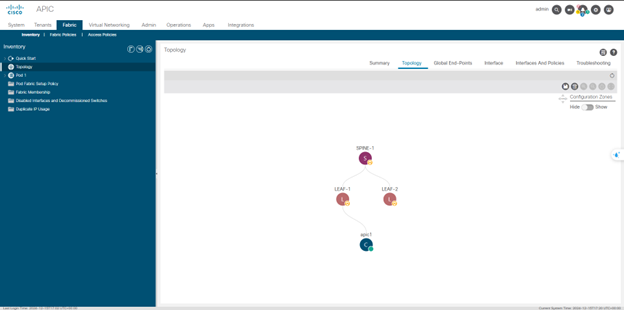
Nếu hiện lên topology như hình có nghĩa đã khởi tạo thành công topology đơn giản và đã được kiểm soát bởi APIC.